Télécharger/sauvegarder le fichier de configuration sur les points d'accès WAP121 et WAP321
Objectif
Cet article explique comment sauvegarder et restaurer en toute sécurité le fichier de configuration sur les points d'accès WAP121 et WAP321. Vous pouvez télécharger/sauvegarder la configuration à l'aide de deux méthodes : TFTP et HTTP/HTTP. Avoir une sauvegarde du fichier de configuration est très utile si le périphérique est accidentellement réinitialisé ou lorsqu'il est en état de gel. Vous pouvez également rétablir une configuration antérieure du point d'accès si la configuration est modifiée et que la modification n'est pas intentionnelle.
Attention : Assurez-vous que l'alimentation du périphérique WAP est ininterrompue. Si vous ne le faites pas, le périphérique entier sera bloqué.
L'article est divisé en quatre sections. Cliquez sur l'un des quatre liens ci-dessous pour accéder à la section souhaitée de l'article :
· Télécharger le fichier de configuration via TFTP
· Fichier de configuration de sauvegarde via TFTP
· Télécharger le fichier de configuration via HTTP/HTTP
· fichier de configuration de sauvegarde via HTTP/HTTP
Périphériques pertinents
· WAP121
· WAP321
Version du logiciel
•1.0.3.4
Télécharger/Sauvegarder le fichier de configuration
Étape 1. Connectez-vous à l'utilitaire de configuration Web et choisissez Administration > Download/Backup Configuration File. La page Download/Backup Configuration File s'ouvre :
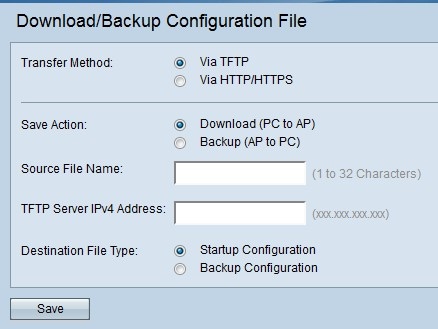
· Transfer Method : indique si le fichier de configuration est géré via un serveur TFTP ou via HTTP/HTTPS.
· Save Action : indique si le fichier de configuration doit être téléchargé ou sauvegardé.
Télécharger le fichier de configuration via TFTP
Suivez les étapes ci-dessous pour télécharger le fichier de configuration via TFTP. TFTP est une version simplifiée et non sécurisée du protocole FTP (File Transfer Protocol). Il est principalement utilisé pour la mise à niveau/sauvegarde du micrologiciel et la distribution de logiciels entre les réseaux d'entreprise. TFTP a une configuration serveur et client. WAP agit en tant que client TFTP.
Note: Pour cette tâche, un serveur TFTP doit être installé sur votre ordinateur. Le serveur TFTP le plus utilisé : TFTPd32 ou TFTPd64 peut être téléchargé ici.
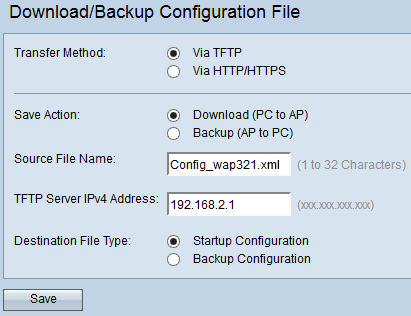
Étape 1. Dans le champ Méthode de transfert, cliquez sur Via TFTP pour transférer le fichier de configuration via TFTP.
Étape 2. Dans le champ Save Action, cliquez sur Download (PC to AP) pour télécharger le fichier de configuration du PC au point d'accès.
Étape 3. Entrez le nom du fichier avec le chemin d'accès du fichier sur le PC dans le champ Nom du fichier source. Les caractères spéciaux ne sont pas autorisés.
Étape 4. Saisissez l'adresse IP du serveur TFTP dans le champ TFTP Server IPv4 Address.
Étape 5. Dans le champ Destination File Type, cliquez sur la case d'option appropriée. Les options disponibles sont les suivantes :
· Configuration de démarrage : pour enregistrer le fichier en tant que configuration de démarrage, la configuration que le point d'accès utilise pour démarrer. Le fichier de configuration initiale est stocké dans la mémoire flash.
· Backup Configuration : pour enregistrer le fichier en tant que configuration de sauvegarde, le fichier de configuration qui contient la dernière configuration effectuée sur le point d'accès. Il peut être utilisé pour restaurer en cas de panne de point d'accès. Le fichier de configuration est enregistré sur la mémoire NVRAM du point d'accès à utiliser comme sauvegarde.
Étape 6. Click Save.
Fichier de configuration de sauvegarde via TFTP
Suivez les étapes ci-dessous pour sauvegarder le fichier de configuration via TFTP. TFTP est une version simplifiée et non sécurisée du protocole FTP (File Transfer Protocol). Il est principalement utilisé pour la mise à niveau/sauvegarde du micrologiciel et la distribution de logiciels entre les réseaux d'entreprise. TFTP a une configuration serveur et client. WAP agit en tant que client TFTP.
Note: Pour cette tâche, un serveur TFTP doit être installé sur votre ordinateur. Le serveur TFTP le plus utilisé : TFTPd32 ou TFTPd64 peuvent être téléchargés ici.
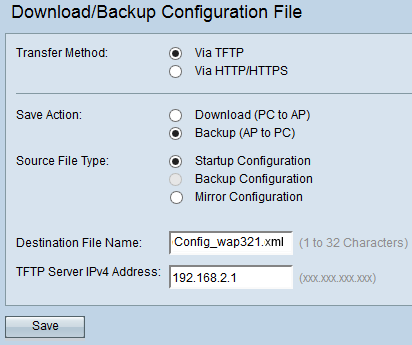
Étape 1. Cliquez via TFTP pour transférer le fichier de configuration via TFTP.
Étape 2. Cliquez sur Sauvegarder (AP vers PC) pour sauvegarder le fichier de configuration du point d'accès vers le PC.
Étape 3. Dans le champ Type de fichier source, cliquez sur la case d'option appropriée. Les options disponibles sont les suivantes :
· Configuration de démarrage : configuration utilisée par le point d'accès pour le démarrer. Le fichier de configuration initiale est stocké dans la mémoire flash.
Configuration · miroir : si la configuration de démarrage n'est pas modifiée pendant au moins 24 heures, elle est automatiquement enregistrée dans une configuration miroir. Si le périphérique ne peut pas se charger à partir de la configuration de démarrage ou de sauvegarde, la configuration miroir peut être utilisée pour récupérer la configuration système une fois le périphérique redémarré.
Remarque : si le périphérique est réinitialisé, toutes les configurations sont perdues.
Étape 4. Entrez le nom du fichier de destination dans le champ Nom du fichier de destination. Il peut être configuré sur n'importe quel nom avec une extension .xml. Le fichier de configuration doit être enregistré par ce nom à l'emplacement spécifié sur le PC.
Étape 5. Saisissez l'adresse IP du serveur TFTP dans le champ TFTP Server IPv4 Address.
Étape 6. Cliquez sur Save pour enregistrer le fichier de configuration sur votre ordinateur.
Télécharger le fichier de configuration via HTTP/HTTP
Suivez les étapes indiquées ci-dessous pour télécharger le fichier de configuration via HTTP/HTTPS. Vous devez installer un navigateur Web comme Mozilla Firefox, Google Chrome pour continuer la configuration. Vous pouvez télécharger ou sauvegarder des fichiers via votre navigateur Web à l'aide du protocole HTTP/HTTP.

Étape 1. Cliquez via HTTP/HTTP pour transférer le fichier de configuration via HTTP/HTTPS.
Étape 2. Cliquez sur Télécharger (PC vers AP) pour télécharger le fichier de configuration du PC vers le point d'accès.
Étape 3. Cliquez sur Parcourir pour localiser et choisir le fichier source à partir du PC.
Étape 4. Dans le champ Destination File Type, cliquez sur la case d'option appropriée. Les options disponibles sont les suivantes :
· Configuration de démarrage : pour enregistrer le fichier en tant que configuration de démarrage, la configuration que le point d'accès utilise pour le démarrer. Le fichier de configuration initiale est stocké dans la mémoire flash.
· Backup Configuration : pour enregistrer le fichier en tant que configuration de sauvegarde, le fichier de configuration qui contient la dernière configuration effectuée sur le point d'accès. Il peut être utilisé pour restaurer en cas de panne de point d'accès. Le fichier de configuration est enregistré sur la mémoire NVRAM du point d'accès à utiliser comme sauvegarde.
Étape 5. Click Save.

Attention : Une fois la configuration restaurée, le périphérique redémarre et reprend le fonctionnement normal. D'ici là, n'actualisez pas le point d'accès.
Fichier de configuration de sauvegarde via HTTP/HTTP
Suivez les étapes indiquées ci-dessous pour sauvegarder le fichier de configuration via HTTP/HTTPS. Vous pouvez télécharger ou sauvegarder des fichiers via votre navigateur Web à l'aide du protocole HTTP/HTTP.

Étape 1. Cliquez via HTTP/HTTPS pour transférer le fichier de configuration via HTTP/HTTP.
Étape 2. Cliquez sur Sauvegarder (AP vers PC) pour sauvegarder le fichier de configuration du point d'accès vers le PC.
Étape 3. Dans le champ Type de fichier source, cliquez sur la case d'option appropriée. Les options disponibles sont les suivantes :
· Configuration de démarrage : configuration utilisée par le point d'accès pour le démarrer. Le fichier de configuration initiale est stocké dans la mémoire flash.
Configuration · miroir : si la configuration de démarrage n'est pas modifiée pendant au moins 24 heures, elle est automatiquement enregistrée dans une configuration miroir. Si le périphérique ne peut pas se charger à partir de la configuration de démarrage ou de sauvegarde, la configuration miroir peut être utilisée pour récupérer la configuration système une fois le périphérique redémarré.
Étape 4. Cliquez sur Save pour enregistrer le fichier de configuration sur votre ordinateur.
 Commentaires
Commentaires